 检查打印头状态
检查打印头状态

如果打印结果模糊不清/出现条纹或线条/颜色不准确或渗出,请依次执行步骤1到步骤6,并确认是否需要更换打印头。
 打印模糊不清
打印模糊不清


 出现白色条纹
出现白色条纹
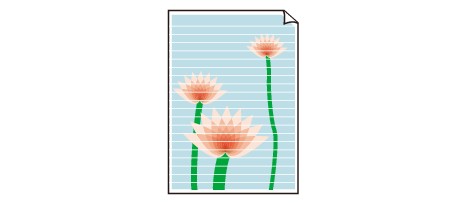

 颜色错误
颜色错误
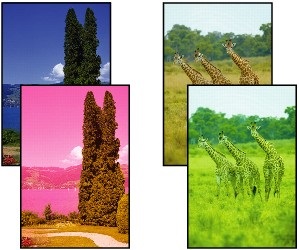
-
步骤1 打印喷嘴检查图案。
打印喷嘴检查图案之后,检查该图案。
如果图案未正确打印,请转到下一步骤。
-
步骤2 清洗打印头。
清洗打印头后,打印喷嘴检查图案并查看效果。
如果仍未改善,请转到下一步骤。
-
步骤3 再次清洗打印头。
再次清洗打印头后,请打印喷嘴检查图案并查看效果。
如果仍未改善,请转到下一步骤。
-
步骤4 深度清洗打印头。
深度清洗打印头后,打印喷嘴检查图案并查看效果。
如果未改善,请关闭打印机,等待至少24小时,然后转到下一步骤。
-
步骤5 再次深度清洗打印头。
再次深度清洗打印头后,打印喷嘴检查图案并查看效果。
如果仍未改善,请转到下一步骤。
-
步骤6 执行墨水系统冲洗。
执行墨水系统冲洗后,打印喷嘴检查图案并查看效果。
墨水系统冲洗会消耗大量墨水。 频繁进行墨水系统冲洗会迅速消耗墨水,因此请仅在需要时执行冲洗。
 重要事项
重要事项-
在剩余墨水量不足时执行墨水系统冲洗,可能会损坏打印机。
执行墨水系统冲洗前,请查看所有颜色的剩余墨水量。
-
如果执行墨水系统冲洗后喷嘴检查图案仍未正确打印,可能可以通过更换打印头解决问题。
有关详细资料,请参见此处。
 注释
注释
-
此打印机配备有两个打印头。 检查喷嘴检查图案,以查看是哪个打印头导致了问题。

标有“L”的打印头型号:CH-X1L(X因国家和地区而异)
标有“R”的打印头型号:CH-X1R(X因国家和地区而异)
有关各打印头的更多信息,请参见以下内容。
不要混淆“L”和“R”打印头并确保更换正确的打印头。

